在文档中创建指定行、列数的表格可以通过以下两种方法实现:
方法一(可视化拖动选择)
- 首先,单击菜单栏中的 “插入”-“表格”。此时会弹出一个网格状的选项区域。
- 接着,将鼠标指针在这个网格中移动。随着鼠标的移动,网格会高亮显示不同行、列数的表格轮廓,以便你直观地选择需要插入的表格的行、列数。
- 最后,当找到合适的行、列数组合后,单击一下鼠标,即可完成表格的插入。这种方法操作直观,适合对行、列数要求不是特别精确的情况。

方法二(手动输入行、列数插入表格)
- 同样,先单击菜单栏中的 “插入”-“表格”。
- 然后,在展开的下拉面板中单击 “插入表格”。这会弹出一个对话框。
- 在对话框中,明确输入所需表格的列数和行数。你可以根据具体的需求进行精确设置。
- 输入完成后,单击 “确定” 按钮。这样就可以按照指定的行、列数插入表格。这种方法适用于对表格尺寸有严格要求的情况。
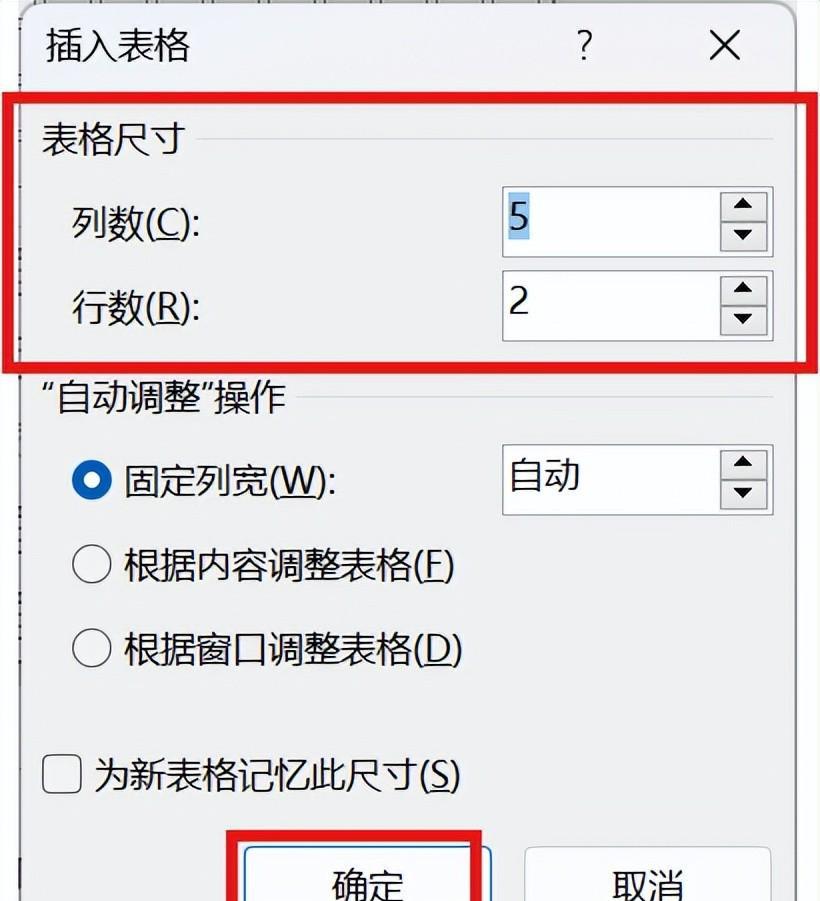


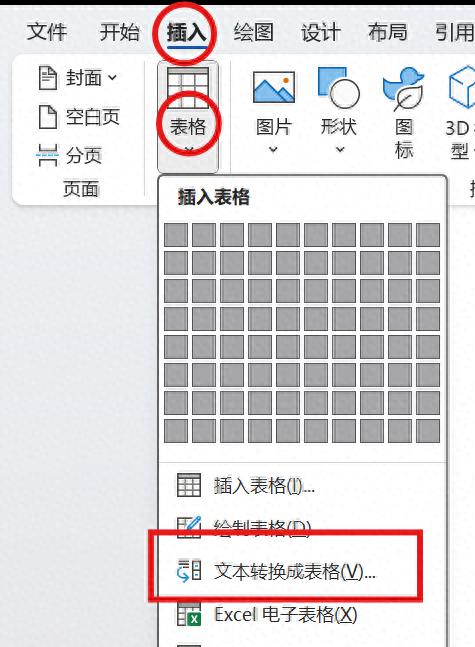
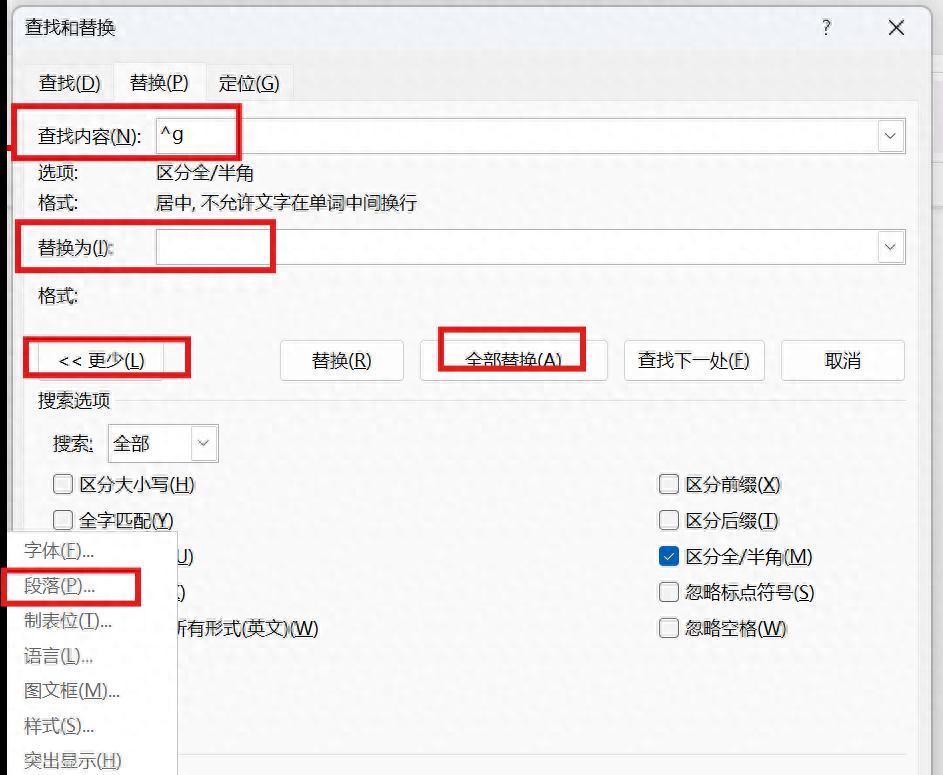


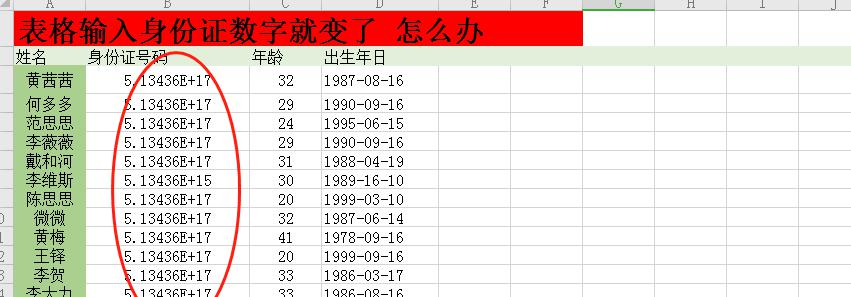
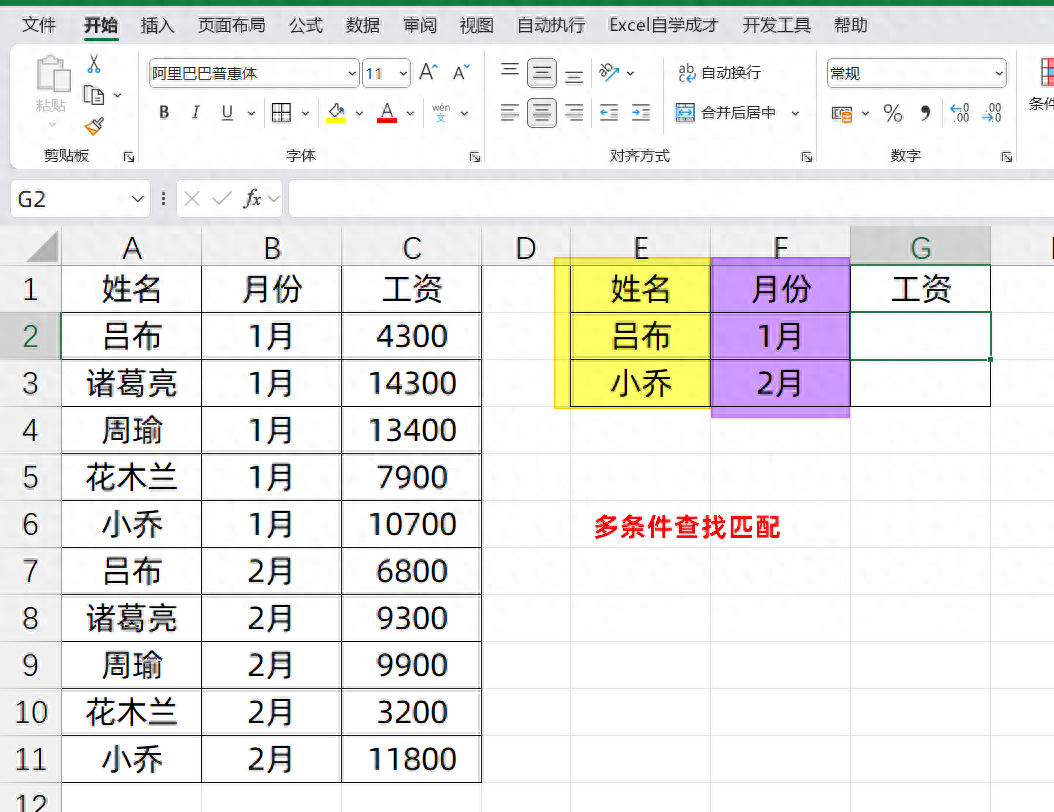
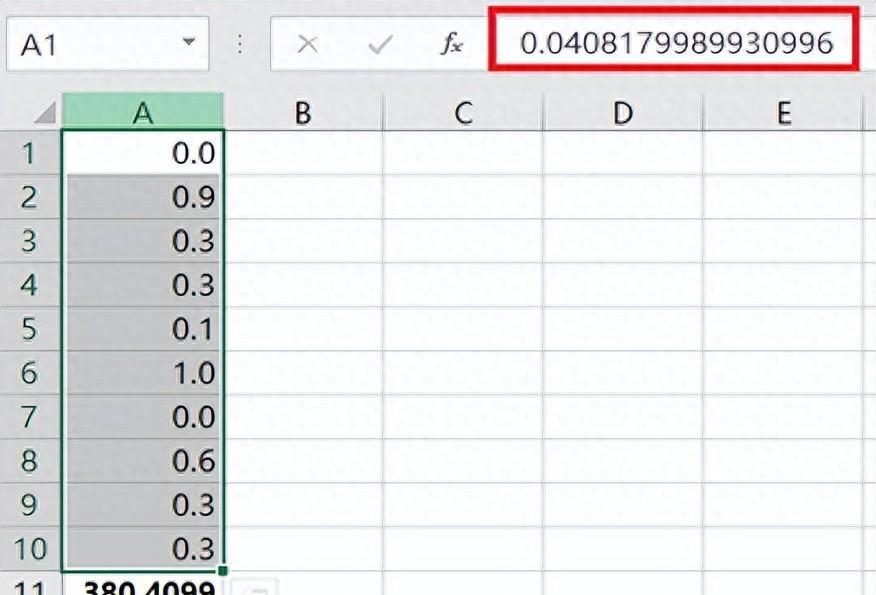
评论 (0)